MathType在编辑公式时有很多意想不到的功能,比如添加函数识别。在公式中,函数与变量有时是要加以区分的,当用键盘输入函数时,MathType会自动区分它是函数还是变量,对于一些常用的固定的函数,MathType能够很好地进行区分,比如三角函数等,而有时候MathType中没有我们需要的函数,这时就需要在MathType中添加函数识别,而在添加以后,如何将这些添加函数删掉呢?下面就来介绍MathType移除函数的操作。
具体操作步骤如下:
1.按照自己的使用习惯打开MathType公式编辑器,进入到公式编辑界面。
MathType如何编辑等号上下带点的符号
下面就来介绍MathType等号上下带点符号的编辑。具体操作步骤如下:1.按照自己的使用习惯打开MathType公式编辑器,进入到公式编辑界面。打开软件进入编辑状态2.在MathType的公式编辑界面中,

打开软件进入编辑状态
2.在这个编辑界面中,用鼠标点击MathType菜单中的“预置”——“经过验证的函数”。

选择“预置”——“经过验证的函数”
3.随后会弹出一个相应的菜单,在这个菜单中,列出了MathType能够自动识别的函数,如果需要移除其中的函数,就拉动滚动条,找到需要的函数后点击,在“出厂设置”按钮的上方就会出现一个“移除”按钮,点击这个按钮后就可以将函数移除了。
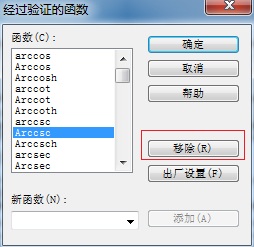
在函数面板中找到需要移除的函数后点击移除
以上内容向大家介绍了MathType移除函数的具体操作,这个操作其实与添加MathType函数操作是一致的,如果你会添加函数识别,那么这个移除函数的操作就不会难倒你。MathType预置菜单跟其它的菜单命令有些不一样,这个菜单基本用来控件MathType功能设置方面,而其它的菜单主要还是用来控制与公式编辑相关的部分。
如何移除添加的MathType函数的下载地址:
手把手教你区别MathType正比符号与无穷符号
MathType编辑公式是很方便的,里面包含有很多的符号,而正是由于里面的符号很多,很多人在使用时,有时对于一些相似的符号会分不清楚导致使用错误,比如正比符号与无穷。其实这两个符号






